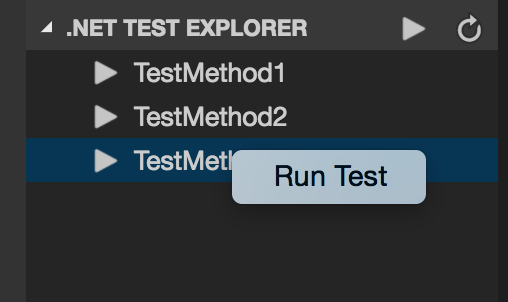Последняя версия VS Code уже предоставляет простой способ запуска одного теста, указанного на Тайлер Лонг, ответить на вопрос Отладка тестов xunit в .NET Core и Visual Studio Code.
Тем не менее, я смотрю, как я могу запустить все тесты, содержащиеся в классе тестового набора в VS Code (без отладки)?
Единственный способ, которым я нашел, - добавить к launch.json конкретную конфигурацию как следующую, но которую я могу запустить только в отладке (я хотел бы запустить ее без отладки):
{
"name": ".NET Core Xunit tests",
"type": "coreclr",
"request": "launch",
"preLaunchTask": "build",
"program": "/usr/local/share/dotnet/dotnet",
"args": ["test"],
"cwd": "${workspaceRoot}/test/MyProject.Tests",
"externalConsole": false,
"stopAtEntry": false,
"internalConsoleOptions": "openOnSessionStart"
}